SharePoint nye opplevelsessider er en flott måte å dele ideer på ved hjelp av bilder, dokumenter og nettdeler. Du kan opprette og publisere sider raskt og enkelt, og de ser flotte ut på alle enheter. Du kan også gjøre en eksisterende side til hjemmesiden for nettstedet, selv om du bruker etSharePoint klassisk nettsted.
Obs!:
-
Du må være nettstedseier for å angi en annen side som en hjemmeside.
-
Siden du bruker som en hjemmeside, må være lagret i Sider-biblioteket (eller Nettstedssider)-biblioteket på nettstedet. Ellers vil ikke Rediger-knappen og andre funksjoner være tilgjengelige.
Hvis du ikke allerede har opprettet en side, kan du gjøre dette ved hjelp av fremgangsmåten i Legge til en side på et nettsted.
Når du har en publisert side som du vil bruke på hjemmesiden:
-
Velg SharePoint sider i venstre navigasjonsfelt på nettstedet.
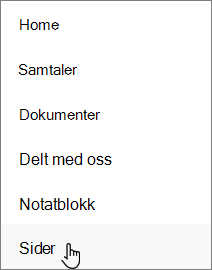
(Hvis du ikke ser Sider, velger du Innstillinger

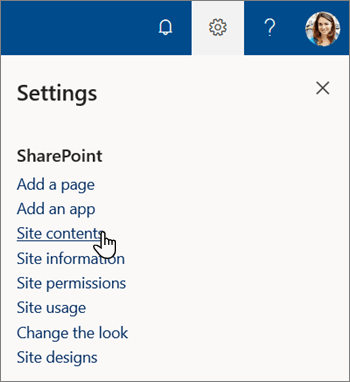
-
Finn siden du vil lage en hjemmeside, fra sidebiblioteket, og velg sirkelalternativknappen til venstre for sidetittelen.
-
Velg de loddrette ellipsene

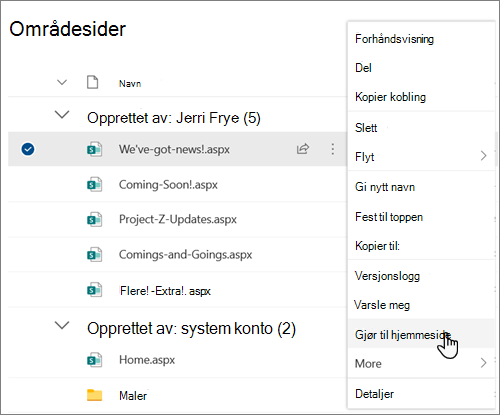
Obs!: Hvis du ikke ser menyalternativene som er beskrevet ovenfor, kan det hende du viser sidebiblioteket i den klassiske opplevelsen. Hvis du vil se disse alternativene, bytter du dokumentbiblioteket til den nye opplevelsen ved å velge Avslutt klassisk opplevelse nederst til venstre. Du finner mer informasjon om å bytte fra og til den klassiske opplevelsen i Bytte standardopplevelsen for lister eller dokumentbiblioteker fra ny eller klassisk.










